类型:视频处理
语言:简体中文
更新:2020-10-26 10:10:13.000
大小:
平台:Win All
下载量:44691
- 1[视频处理]万彩抖音视频制作软件 v2.3.10 官方版
- 2[视频处理]Videoscripts MPEG4 File joinner(MP4文件合并工具) v1.0.1 官方版
- 3[视频处理]智动群剪免费版 v5.6 最新版
- 4[视频处理]Boxoft Flash Package Builder(Flash转换工具) v1.5 通用版
- 5[视频处理]Emicsoft Video Converter视频转换软件 v5.0.6 官方版
- 6[视频处理]MKVToolNix(MKV处理工具)电脑版下载 v52.0 便携免安装版
- 7[视频处理]HitPaw Watermark Remover去水印软件官方下载 v1.0.1 电脑版
- 8[视频处理]GoPro Quik官方桌面版下载 v2.7.0.945 电脑版
- 9[视频处理]MotionCaster视频制作软件 v4.0.0.11019 免费版
- 10[视频处理]twixtor pro(视频补帧插件)下载 v7.0.3 中文免费版
易剪辑是一款操作非常简单的视频剪辑软件,拥有非常方便的视频剪辑方法,就算用户没有任何视频剪辑相关知识,也可以通过这款软件轻松剪辑出精彩的视频片段,让每一位用户可以体验到最轻松的视频剪辑方法。而且易剪辑官方免费版更是不需要收费,完全免费提供给每一位用户,让用户可以尽情的使用这款软件来剪辑视频。
易剪辑最新版更是为用户提供非常方便的视频格式转换功能,让用户不需要额外下载转换工具,只需要设置视频输出格式,即可将视频文件轻松转换成用户需要的商品格式。
软件特色
1、软件免费使用,功能非常的全面
2、可以在视频编辑输出时开启GPU加速,使视频的编辑速度得到很大的提升
3、可以将编辑界面中的视频输出合并为一个文件
4、支持在软件中预览编辑的视频内容
5、可以自由设置编辑的视频文件输出目录
6、支持用户选择编辑视频的输出格式
7、可以设置编辑视频的音视频质量
8、支持在屏幕录像功能中截取电脑屏幕的功能
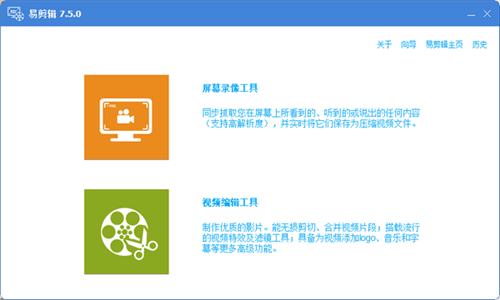
软件功能
录制桌面功能课件制作
录摄像头,录制窗口,录制桌面(支持多桌面),录游戏,支持计划录制。
视频合并与截取提升课件质量
合并视频,可添加专场,智能采用极速合并不重新编码;视频截取,支持批量截取。
视频编辑全功能微信对接
视频旋转,视频裁切,声音调整,画面缩放,视频滤镜,视频调速,支持批量编辑。
视频配音,配乐二维码
支持多段配乐,支持麦克风语音配音。
添加和擦除水印社交分享
支持图片,文字,视频水印(画中画功能);支持从视频里面擦除水印。
字幕功能 即时互动
支持SRT ASS格式字幕文件;支持编辑字幕。
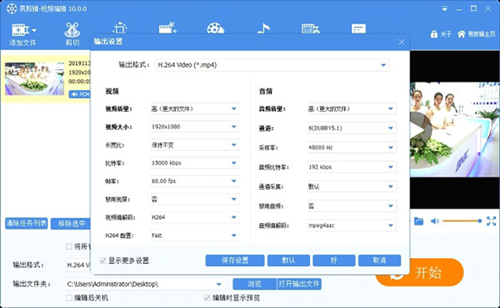
易剪辑安装步骤
1、首先在本站下载易剪辑之后,会得到一些exe程序
2、点击exe程序进入安装的步骤
3、自行的选择软件需要安装的位置
4、进行选择一下软件在开始菜单栏的文件夹
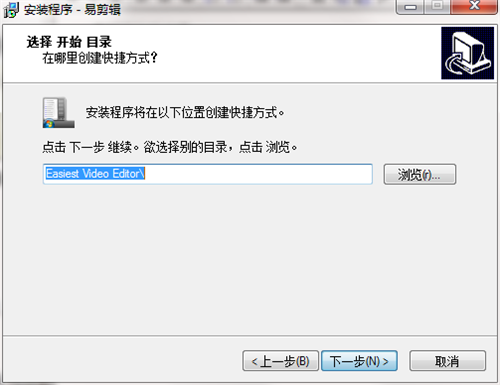
5、选择一下软件需要放置的快捷方式的操作方法
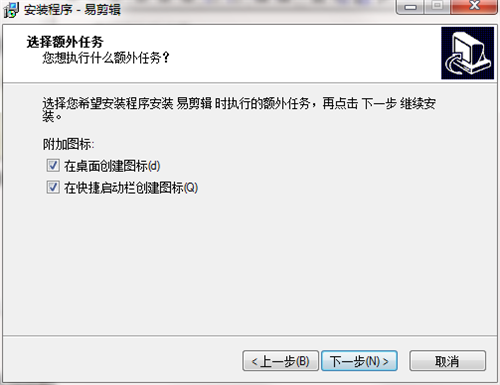
6、安装准备中,也能够点击上一步进行检查和修改的操作
7、等待安装的过程需要几秒钟,耐心的等待一下
8、安装完成点击完成就可以使用软件了
易剪辑怎么剪辑视频
1、首先我们在电脑的桌面上找到易剪辑的快捷方式
2、点击进入软件的主页面,有视频编辑、屏幕录制,选择一个自己需要的点击进去进行操作
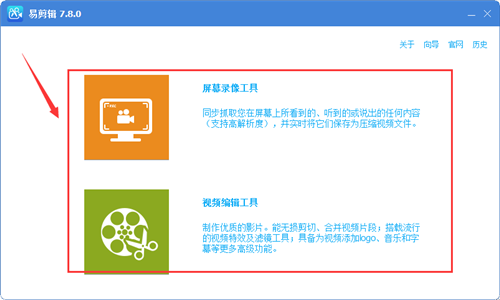
3、点击左上角“添加文件”按钮,添加我们需要编辑的视频
4、点击“剪切”功能,我们移动选取剪切片段的两个点,选择好想要剪切的位置之后点击右下角的“好”按钮。
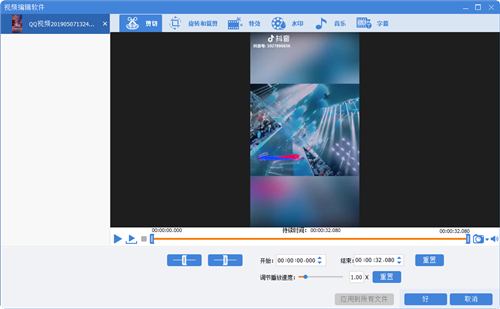
5、点击“输出格式”对输出的格式进行选择一下
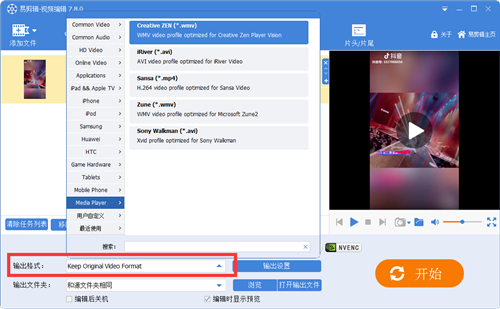
6、点击“输出的文件夹”对视频需要保存的位置进行选择
7、点击“开始”按钮。经过快捷地编辑,我们就得到了剪切后的无损视频片段
易剪辑怎么转换视频格式
1、打开易剪辑,打开视频编辑工具。如下图:
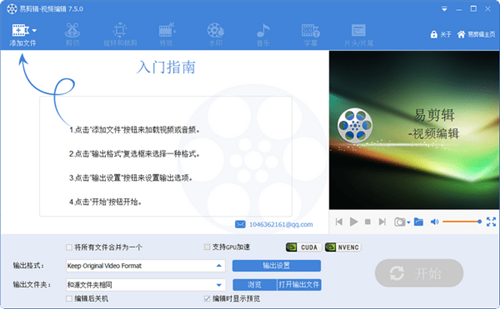
2、点击“添加文件”添加需要编辑的视频,再点击“输出设置”,选择需要的输出格式,如下图:
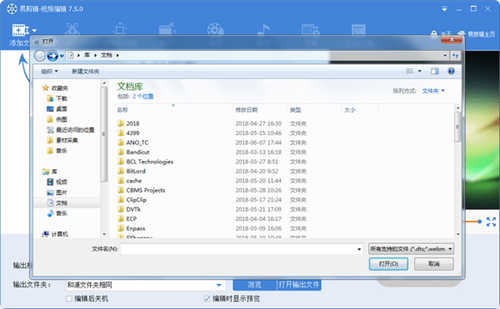
3、回到主界面,点击“开始”进行转换。转换结束后就得到需要的格式。如下图:
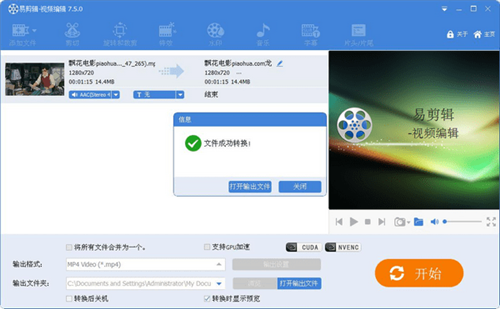
Tips:在视频格式转换中,易剪辑可以对输出视频或音频的参数进行高级设置。
易剪辑怎么添加字幕
打开易剪辑软件,选择视频编辑工具,打开后,选择添加文件。
从计算机中选择可添加的视频文件。
然后点击最上面的字幕。选择字幕的位置和大小
进入字幕编辑框,选择字体和颜色等。
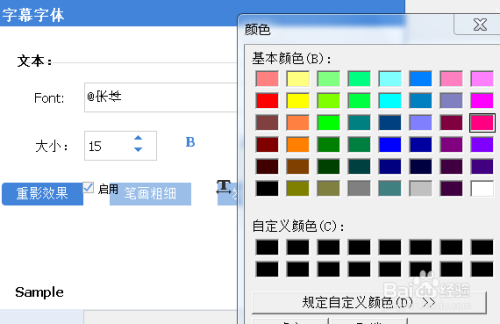
显示添加字幕成功,点击开始编辑视频,显示编辑成功后,选择保存格式和位置保存。
易剪辑怎么录制视频
1.打开易剪辑,单击软件主面板的“屏幕录像工具”
2.对录制目标等进行设置。
3.点击“开始录制”。
4.录制结束后,点击停止,就得到了一个最简单的录屏视频。
Tips:易剪辑可以选择录制视频的格式。
易剪辑怎么不要他的水印
直接删除安装目录下logo.png文件,输出视频即无任何软件水印,超简单
C:\Program Files (x86)\Easiest Video Editor\Video Converter\GiliImage
其他版本
用户评论
最新评论
- 置顶 河北承德电信 网友 敷衍
好东西值得分享
- 置顶 山东菏泽联通 网友 星星少女?
凡事要乘早
- 置顶 甘肃定西电信 网友 东风寄千愁
谢谢小编大大分享,支持一下。。。
- 置顶 河南开封电信 网友 等过春秋
这软件好用,奥力给
- 置顶 云南保山联通 网友 一米阳光°几度温暖
成功下载&成功使用


 渲得快2021全新版下载 v3.55.8 官方版
渲得快2021全新版下载 v3.55.8 官方版 CR VideoMate官方最新版下载 v1.4.1 电脑版
CR VideoMate官方最新版下载 v1.4.1 电脑版 剪映专业版官方下载 v1.2.1.822 电脑版
剪映专业版官方下载 v1.2.1.822 电脑版 ShotCut官方中文版下载 v21.04 去水印版
ShotCut官方中文版下载 v21.04 去水印版 傲软GIF录制软件官方电脑版下载 v1.1.1.1 最新版
傲软GIF录制软件官方电脑版下载 v1.1.1.1 最新版 万彩微影(microvideo)官方电脑版下载 v3.0.8 最新版
万彩微影(microvideo)官方电脑版下载 v3.0.8 最新版 Apowersoft Video Editor(视频编辑王)官方电脑版下载 v1.6.8.66 去水印版
Apowersoft Video Editor(视频编辑王)官方电脑版下载 v1.6.8.66 去水印版 360快剪辑电脑版免费下载 v1.2.0.4106 最新版
360快剪辑电脑版免费下载 v1.2.0.4106 最新版 Vidiot非线性视频编辑免费下载 v0.3.31.2703 官方版(绿色无毒)
Vidiot非线性视频编辑免费下载 v0.3.31.2703 官方版(绿色无毒)![[网盘资源]pr2022 v22.0.0.169 免费直装版](/up/2201/2022124111556.png) [网盘资源]pr2022 v22.0.0.169 免费直装版
[网盘资源]pr2022 v22.0.0.169 免费直装版 Aiseesoft Video Enhancer(视频增强软件) v9.2.38 官方版
Aiseesoft Video Enhancer(视频增强软件) v9.2.38 官方版 Camtasia Studio官方版 v2021 最新版
Camtasia Studio官方版 v2021 最新版 蜜蜂剪辑PC下载 v1.1.1.2 专业版
蜜蜂剪辑PC下载 v1.1.1.2 专业版 迅捷视频剪辑软件去水印下载 v1.9.0.1 免费版
迅捷视频剪辑软件去水印下载 v1.9.0.1 免费版 万兴喵影下载 v6.1.0.30 最新版
万兴喵影下载 v6.1.0.30 最新版 EV剪辑最新官方下载 v2.3.1 去水印版
EV剪辑最新官方下载 v2.3.1 去水印版 拍大师最新版官方下载 v8.2.7.0 PC版
拍大师最新版官方下载 v8.2.7.0 PC版 剪映专业版最新版下载 v1.4.4.0 for Windows 官方正式版
剪映专业版最新版下载 v1.4.4.0 for Windows 官方正式版 剪映官方最新版下载 v1.4.1 电脑版
剪映官方最新版下载 v1.4.1 电脑版 剪映Pro电脑版下载 v1.4.0 绿色精简版
剪映Pro电脑版下载 v1.4.0 绿色精简版 MiniTool MovieMaker视频编辑软件电脑版下载 v2.8 官方免费版
MiniTool MovieMaker视频编辑软件电脑版下载 v2.8 官方免费版 BeeCut视频剪辑中文免费版下载 v1.7.3.8 最新版
BeeCut视频剪辑中文免费版下载 v1.7.3.8 最新版 ApowerEdit最新电脑版下载 v1.7.2.20 官方中文版
ApowerEdit最新电脑版下载 v1.7.2.20 官方中文版 听见字幕PR版电脑版下载 v1.5.4.2073 免费版
听见字幕PR版电脑版下载 v1.5.4.2073 免费版 印记工坊官方下载 v2.3.4 免费电脑版
印记工坊官方下载 v2.3.4 免费电脑版 渲染100电脑客户端下载 v3.0.4.0 官方免费版
渲染100电脑客户端下载 v3.0.4.0 官方免费版 VideoPad Video Editor中文版下载 v10.43 官方免费版
VideoPad Video Editor中文版下载 v10.43 官方免费版 LosslessCut视频分割软件无损版下载 v3.36.0 中文修正版
LosslessCut视频分割软件无损版下载 v3.36.0 中文修正版 HLAE(CSGO视频制作工具)官方中文版下载 v2.113.9 免vac版
HLAE(CSGO视频制作工具)官方中文版下载 v2.113.9 免vac版 喵影工厂官方版下载 v3.2.2.4 免费版
喵影工厂官方版下载 v3.2.2.4 免费版 变色龙脚本Q Chameleon电脑版下载 v1.0.2 绿色版(支持PR和AE)
变色龙脚本Q Chameleon电脑版下载 v1.0.2 绿色版(支持PR和AE) 视频编辑专家最新版官方下载 v10.0 完全免费版
视频编辑专家最新版官方下载 v10.0 完全免费版 RenderG渲染农场官方版下载 v1.0.1017 正式版
RenderG渲染农场官方版下载 v1.0.1017 正式版 Fusion Studio16最新版下载 百度网盘资源 官方中文版
Fusion Studio16最新版下载 百度网盘资源 官方中文版
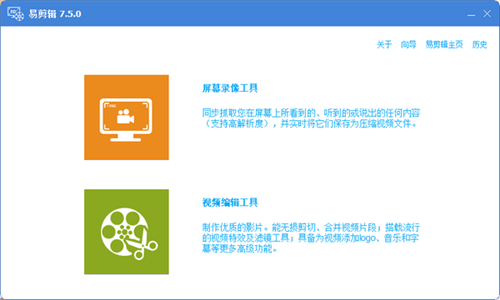
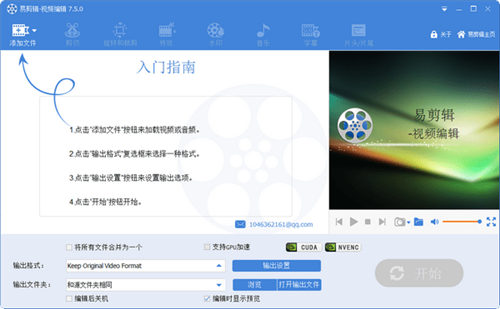
 视频快剪软件最新版免费下载 v1.1 最新中文版
视频快剪软件最新版免费下载 v1.1 最新中文版 蜜蜂剪辑官方最新版下载 v1.6.9.9 电脑版
蜜蜂剪辑官方最新版下载 v1.6.9.9 电脑版 小丸子工具箱视频压缩电脑版下载 v2.3.6 经典版
小丸子工具箱视频压缩电脑版下载 v2.3.6 经典版 佳佳iPhone视频转换器 v13.5.5.0 官方版
佳佳iPhone视频转换器 v13.5.5.0 官方版 蒲公英WMV格式转换软件 v9.8.3.0 免费版
蒲公英WMV格式转换软件 v9.8.3.0 免费版 蒲公英M4R格式转换器 v9.4.5.0 免费下载
蒲公英M4R格式转换器 v9.4.5.0 免费下载 Joyoshare VidiKit(视频处理工具) v1.1.0 官方版
Joyoshare VidiKit(视频处理工具) v1.1.0 官方版 剪映专业版Pro PC端下载 v1.0.1.0 中文绿色版
剪映专业版Pro PC端下载 v1.0.1.0 中文绿色版 创兔飞剪视频剪辑软件 v1.4 免费版
创兔飞剪视频剪辑软件 v1.4 免费版